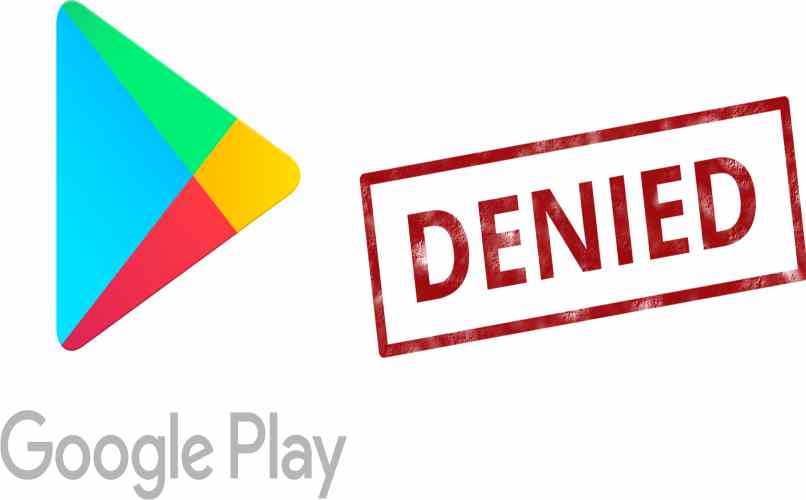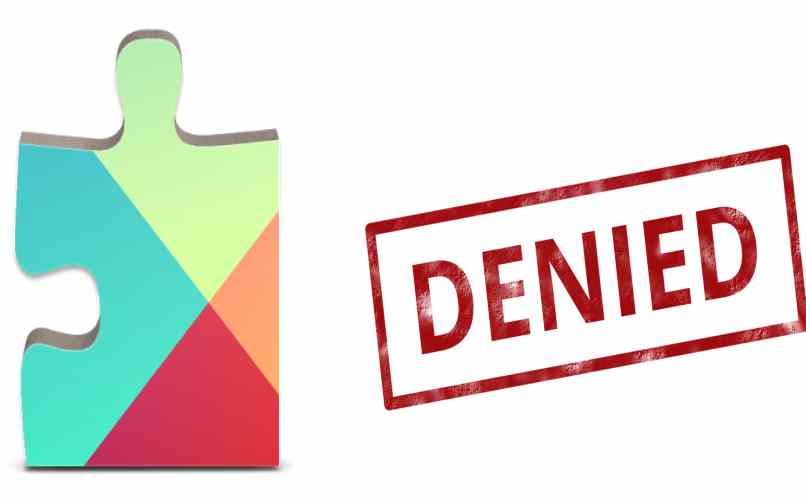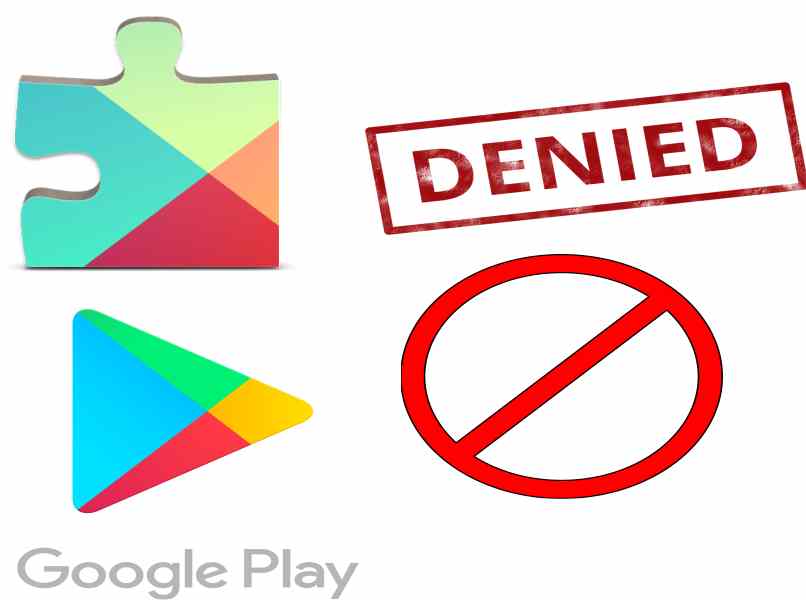¿Cómo solucionar el error de servicio 'Google Play se detuvo'? -
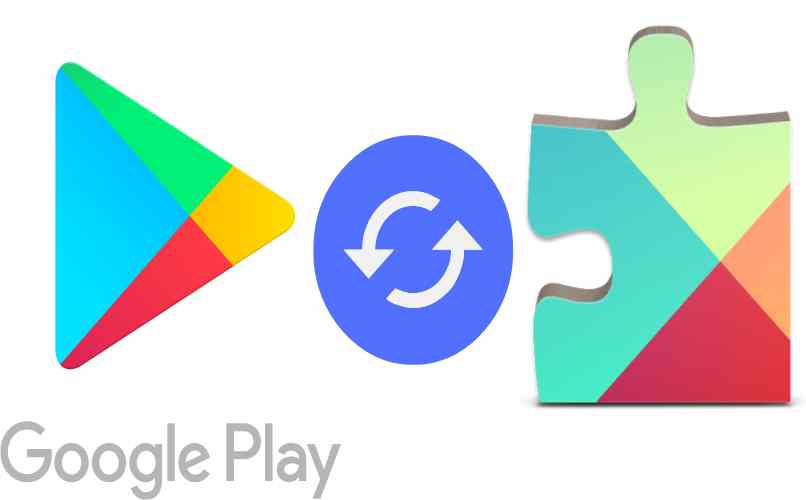
La Play Store es la tienda oficial de Google para sus dispositivos, en ocasiones deseamos ver las aplicaciones que han surgido para descargar, pero la tienda no abre. y nos muestra el error de ‘Google Play se detuvo’, lo que incomoda y preocupa a muchas personas.
Es importante saber que estos servicios no vienen solos, también en nuestro dispositivo se debe encontrar la librería de ‘Google Play Services’ que se encarga de autentificar y sincronizar las aplicaciones de Google, si está desactualizado entonces es posible que Google Play se detenga de forma inesperada.
Asimismo se recomienda mantenerlos actualizados con el fin de solucionar el error de Google Play Services se ha detenido, ya que si se detiene la librería, también lo harán las aplicaciones relacionadas como Google Play Store. Este es el método principal que corrige este error, pero muchos usuarios proporcionan también otro tipo de soluciones.
¿De qué manera resolver el problema 'El servicio Google Play está detenido'?
Existen varias métodos que podemos probar para solucionar el error de ‘Google Play Services’ se detuvo, ya que en ocasiones actualizarlo solo empeora la situación, y después ni siquiera muestra el mensaje, ahora solo intenta abrir pero no lo hace. Los métodos que puedes probar son los siguientes:
Devolver al estado anterior
Si se detiene todo el tiempo google play y has actualizado las aplicaciones y aun presenta el error, un método que puedes probar es desactualizar las App. Es decir, devolverlas a un estado anterior o al modo de fabrica. Para hacerlo solo debes:
- Verificar que estés conectado a una red Wifi o datos de internet.
- Entra a los ajustes de tu dispositivo y luego en ‘Aplicaciones’.
- Pulsa en la aplicación de Google Play y en las opciones escoges la de ‘Desinstalar actualizaciones’.
- Si aparece el mensaje que si quieres regresar a la versión de fábrica solo debes pulsar en ‘Aceptar' y listo.
Debes saber que puedes seguir el mismo procedimiento Google Play Store. Por supuesto no debes eliminarlo solo desinstalar las actualizaciones, una vez terminado todo, intenta abrir la aplicación con el fin de verificar que funciona.
Borrar la caché
- Entra a los ajustes de tu dispositivo móvil.
- Accede a la sección de aplicaciones y luego en ‘Ver todas las aplicaciones’ de ser necesario.
- Entra a la App de Google Play Store, si tienes muchas aplicaciones puedes usar el buscador.
- Pulsa en la opción de ‘Almacenamiento’ y luego en ‘Borrar caché’.
- Ahora solo debes presionar en ‘Borrar datos’ y listo, procedes a verificar si el error se ha solucionado.
Actualizar servicios
El método principal para solucionar el error de google play se ha detenido es actualizando los servicios, para hacerlo solo debes ir a tu navegador favorito y buscar la versión más reciente de ‘Google Play Services’. Puedes eliminar la que tengas instalada y luego instalar la versión nueva. Hecho esto verifica que ya todo funciona bien.
Borrar cuenta y volver a registrarla
Cada dispositivo móvil cuenta con la opción de agregar cuentas de Google y otras, una método que puedes usar para quitar el problema que se detiene la aplicaciones es usando otra cuenta o volviendo agregar la misma, para hacerlo solo debes:
Primero quitar la cuenta:
- Entra a los ajustes de tu teléfono y entra en la sesión de ‘Cuentas’.
- Pulsa sobre la cuenta de Google que deseas quitar.
- Toca en ‘Eliminar cuenta’.
- Introduce su PIN o patron de seguridad y listo.
Volver agregar una cuenta:
- Entra a los ajustes de tu teléfono y entra en la sesión de ‘Cuentas’.
- Escoge la categoría de ‘Google’.
- Introduce los datos correspondientes.
- Inicia sesión en la Aplicación de Google Play Store si ya abre solo escoge tu cuenta Google y listo.
Desinstalar actualizaciones de tienda de Google Play
- Entra a los ajustes de tu dispositivo y luego en ‘Aplicaciones’.
- Pulsa en la aplicación de Google Play Store y en las opciones escoges la de ‘Desinstalar actualizaciones’.
- Si aparece el mensaje que si quieres regresar a la versión de fábrica solo debes pulsar en ‘Aceptar' y listo.
Es muy común que los usuarios usen la versión más reciente de la Play Store, pero si los servicios no están a la par o en una versión similar, se pueden presentar muchos errores, el más común es que se cierre la aplicación de forma automática o que los servicios se detengan.
¿Cómo hacer que Google Play vuelva a funcionar en mi Android?
Si la Play Store no abre, se detiene o no deja de descargar aplicaciones, lo único que debes hacer es descargar la última versión de los servicios de Google Play y de la Google Play Store, por supuesto debes hacerlo desde la versión Web, ya que la aplicación estará presentando problemas.
Si no has cerrado sesión en los servicios de Google puedes usar la tienda oficial desde la pagina, al pulsar sobre instalar de forma automática se agregara a tu dispositivo, en caso de que presente error de igual modo, puedes descargar estas dos aplicaciones en archivo APK. Descubre cómo hacerlo de la siguiente manera:
- Abre tu navegador de internet.
- Escribe ‘Servicios de Google APK descargar’.
- Escoge la aplicación oficial de cualquier de las páginas mostradas y procede a descargarla.
- El archivo quedará en el almacenamiento interno de tu móvil.
- Usa en explorador de archivo, ubica tu descarga y procede a instalarla pulsando sobre ella.
- De nuevo en tu navegador escribes ‘Google Play Store APK descargar’.
- Instala en archivo descargado.
- Por último abre la tienda Play Store e inicia sesión con la cuenta Google que tengas en el dispositivo.
De igual forma si tienes algún otro problema para solucionar el error de servicio 'Google Play se detuvo' no dudes en consultar el soporte técnico con el propósito de usar los servicios y aplicaciones de Google sin errores.